第一步:新建一个画布,选中矩形工具,按住shift键,绘制一个正的矩形
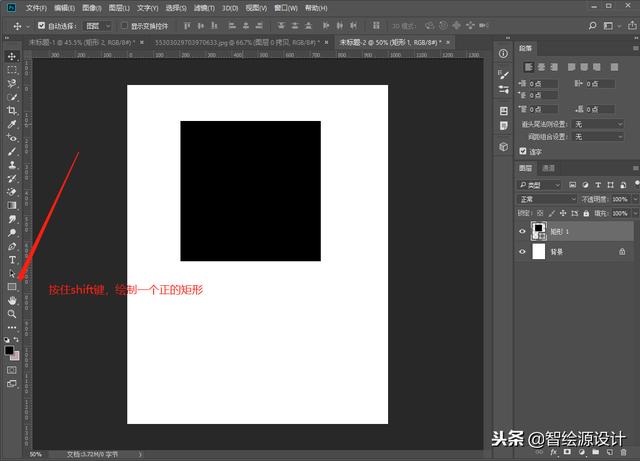
第二步:双击矩形1的图层,弹出图层样式,加一个渐变叠加,渐变给一个1,3,5为一种颜色,2,4位白色,渐变样式为角度,缩放调为103,点击确定

第三步:选中矩形1,然后点击滤镜~扭曲~旋转扭曲

第四步:角度调在最左边,-999

第五步:我们需要绘制一个矩形,先绘制在矩形1的上面,先把矩形大小调节一下,然后把这个黑色的圆的图层放到矩形1图层下面

第六步:选中矩形1 图层,右击图层创建剪贴蒙版.

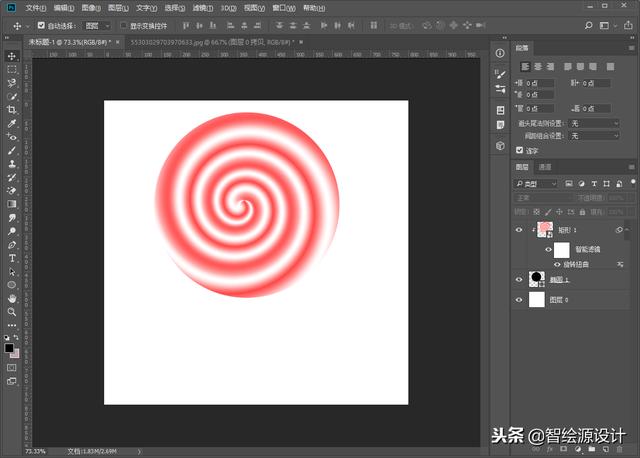
第七步:选中椭圆图层,双击图层调出图层样式,把样式选一个灰色就好,角度为157,距离43,大小10,,这个是绘制糖的投影

第八步:绘制一宽20的小矩形做为棒棒糖的棍子,然后双击它的图层样式,渐变两边是灰色 中间为白色,渐变样式为线性,缩放为139。

第九步:最后绘制混子的投影,方法和糖是一样的,颜色为灰色,角度为121,使用光局光,距离为36

最后效果图:

福利时间:
福利一:10本高级设计书
福利二:顶级抠图设计软件
福利三:一套抠图教学视频
福利四:10节PS高级进阶教程
福利五:3000种设计笔刷
获取福利方式:
关注我 评论文章,然后私信我回复:福利
(如何私信:点击我的头像,然后点击私信,回复:福利)
,




